विंडोज 11 में लॉक स्क्रीन पर नोटिफिकेशन कंटेंट कैसे छिपाएं
यदि आप किसी सूचना की संपूर्ण सामग्री नहीं दिखाना चाहते हैं, तो आप उसे Windows 11/10 पर छिपा सकते हैं । Windows 10/11 कंप्यूटर पर विंडोज सेटिंग्स(Windows Settings) पैनल से इस सेटिंग को चालू या बंद करना संभव है । ऐसा करने के बाद, आपको ऐप आइकन मिलेगा, लेकिन यह नोटिफिकेशन की सामग्री प्रदर्शित नहीं करेगा।

कभी-कभी, आप लॉक स्क्रीन पर रिमाइंडर या ईमेल की सामग्री नहीं दिखाना चाहेंगे। हालांकि, डिफ़ॉल्ट सेटिंग लॉक स्क्रीन पर अधिसूचना सामग्री दिखाती है, जो दूसरों को गोपनीय विवरण प्रकट कर सकती है। यदि आप नहीं चाहते कि ऐसा हो, तो अधिसूचना सामग्री को छिपाना एक अच्छा विकल्प होगा।
विंडोज 11(Windows 11) में लॉक स्क्रीन(Lock Screen) पर नोटिफिकेशन कंटेंट(Notification Content) कैसे छिपाएं
Windows 11/10 पर लॉक स्क्रीन पर सूचना सामग्री को छिपाने के लिए , इन चरणों का पालन करें:
- Press Win+Iविंडोज सेटिंग्स(Windows Settings) खोलने के लिए विन + आई दबाएं ।
- सिस्टम> नोटिफिकेशन पर जाएं।
- इसे चुनने के लिए किसी ऐप पर क्लिक करें।
- लॉक स्क्रीन(Hide content when notifications are on lock screen) बटन पर सूचनाएं होने पर सामग्री छिपाएं टॉगल करें।
सबसे पहले आपको अपने कंप्यूटर में विंडोज सेटिंग्स(Windows Settings) पैनल को ओपन करना है। Win+I बटन को एक साथ दबाएं । उसके बाद, सुनिश्चित करें कि आप सिस्टम (System ) टैब में हैं। यदि हां, तो दाईं ओर स्थित सूचना मेनू पर क्लिक करें।(Notifications )
यहां आप लॉक स्क्रीन पर सूचनाएं प्रदर्शित करने की अनुमति वाले ऐप्स की सूची पा सकते हैं। लॉक स्क्रीन पर अधिसूचना सामग्री दिखाने से रोकने के लिए आपको एक ऐप चुनना होगा।
उदाहरण के लिए, यदि आप लॉक स्क्रीन पर मेल ऐप की अधिसूचना सामग्री को छिपाना चाहते हैं, तो मेल (Mail )ऐप(Mail) पर क्लिक करें और लॉक स्क्रीन बटन पर नोटिफिकेशन होने पर सामग्री छुपाएं(Hide content when notifications are on lock screen) टॉगल करें।
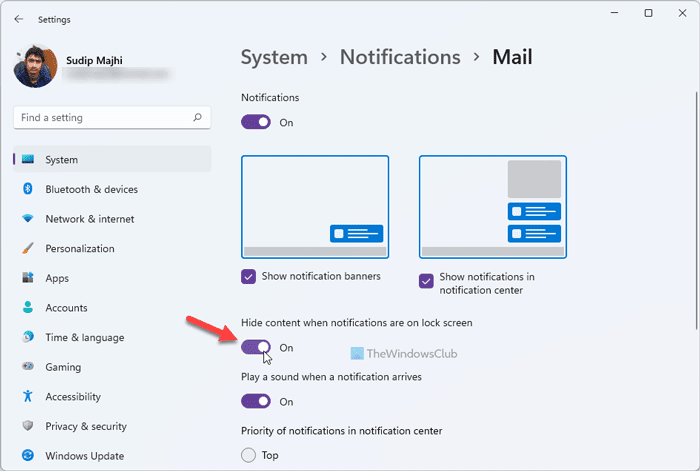
आप अन्य ऐप्स जैसे Microsoft Store , Outlook , अन्य किसी भी चीज़ से सूचना सामग्री को छिपाने के लिए समान चरणों को दोहरा सकते हैं।
नोट: (Note: ) ये उपरोक्त चरण और स्क्रीनशॉट विंडोज 11(Windows 11) उपयोगकर्ताओं के लिए हैं। यदि आप विंडोज 10 का उपयोग करते हैं, तो आपको System > Notifications & actions पर जाना होगा और उसी के अनुसार ऐप को चुनना होगा। जब सूचनाएं लॉक स्क्रीन विकल्प पर(Hide content when notifications are on lock screen) हों तो आप वही सामग्री छिपाएं देख सकते हैं, भले ही विंडोज(Windows) संस्करण कुछ भी हो।
मैं विंडोज 10(Windows 10) में सूचनाओं की सामग्री को कैसे छिपाऊं ?
विंडोज 10(Windows 10) में नोटिफिकेशन की सामग्री को छिपाने के लिए , आपको विंडोज सेटिंग्स(Windows Settings) को खोलना होगा, System > Notifications & actions पर जाना होगा , एक ऐप पर क्लिक करना होगा और लॉक स्क्रीन (Hide content when notifications are on lock screen ) बटन पर नोटिफिकेशन होने पर हाइड कंटेंट को टॉगल करना होगा। यह विंडोज 11 पद्धति के समान है।
किसी ऐप से नोटिफिकेशन को डिसेबल कैसे करें?
विंडोज 11/10 में, आप किसी ऐप से नोटिफिकेशन को डिसेबल कर सकते हैं , चाहे वह नोटिफिकेशन सेंटर में हो या लॉक स्क्रीन में। आपको System > Notifications/Notifications & actions में जाना होगा और उस ऐप पर क्लिक करना होगा जिसे आप नोटिफिकेशन दिखाने से रोकना चाहते हैं। फिर, इसे बंद करने के लिए नोटिफिकेशन बटन को टॉगल करें।(Notifications )
अब पढ़ो:(Now read:)
- MacOS पर लॉक स्क्रीन पर Microsoft एज सूचनाओं को कैसे निष्क्रिय करें(How to disable Microsoft Edge notifications on Lock Screen on macOS)
- विंडोज़ में ऐप्स और अन्य प्रेषकों से अधिसूचनाएं कैसे सक्षम या अक्षम करें।(How to enable or disable Notifications from apps and other senders in Windows.)
Related posts
विंडोज 11 में लॉक स्क्रीन को डिसेबल कैसे करें
विंडोज 10 में लॉक स्क्रीन पर ऐप नोटिफिकेशन को सक्षम या अक्षम करें
विंडोज 10 लॉक स्क्रीन पर फायरफॉक्स डिस्प्ले मीडिया कंट्रोल बनाएं
Windows 10 लॉगिन स्क्रीन चित्र कहाँ सहेजे गए हैं?
पढ़ें: Â विंडोज 11/10 में लॉक स्क्रीन टाइमआउट अवधि कैसे बदलें
ग्रूव म्यूजिक से आर्टिस्ट आर्ट को लॉक स्क्रीन और वॉलपेपर के रूप में कैसे सेट करें?
विंडोज 11 में मेल ऐप में ईमेल अकाउंट से साइन आउट कैसे करें
विंडोज 10 के बूट होने पर लॉक स्क्रीन की तस्वीर बदलती रहती है
विंडोज 10 में लॉक स्क्रीन को अक्षम करें [गाइड]
लॉगिन करने से पहले विंडोज़ लॉक स्क्रीन पर अटक जाती है
GPEDIT या REGEDIT का उपयोग करके लॉक स्क्रीन पर नाम और ईमेल पता छिपाएं
विंडोज 10 में नोटिफिकेशन एरिया को कैसे दिखाएं या छुपाएं
विंडोज 10 में लॉक स्क्रीन, डेस्कटॉप, टास्कबार में मौसम कैसे जोड़ें
विंडोज 11 में फोटो से वीडियो कैसे बनाएं
विंडोज 11 में टास्कबार में किसी भी ऐप को कैसे पिन करें?
विंडोज 11 में नैरेटर कैप्स लॉक अलर्ट को कैसे इनेबल करें
विंडोज 11 में स्क्रीन को कैसे घुमाएं
MacOS पर लॉक स्क्रीन पर Microsoft एज सूचनाओं को कैसे निष्क्रिय करें
लॉक स्क्रीन पर रिमाइंडर और वीओआईपी कॉल नोटिफिकेशन कैसे छिपाएं?
विंडोज 11/10 पर लॉक स्क्रीन क्लॉक फॉर्मेट कैसे बदलें
